Marvel Rivals uporablja preveč pomnilnika – Kako to popraviti

Ali doživljate napako puščanja pomnilnika v igri Marvel Rivals in se aplikacija prisilno zapre? Tukaj je, kako to popraviti.
Zahvaljujoč uporabniškemu vmesniku brez nereda in nesmiselnemu pristopu se je Google Meet udobno uveljavil kot ena vodilnih rešitev za videokonference. Z integracijo z GSuite ponuja Meet odlične profesionalne rešitve za vse potrebe, hkrati pa uporabnikom Gmaila omogoča dostop z enim dotikom/klikom do vseh njihovih srečanj Meet.
Na splošno je Meet ena najbolj zanesljivih storitev. Vendar to ne pomeni, da je nič manj dovzeten za napačne hrošče. Danes si bomo ogledali eno tako nadležno neprijetnost – povejte vam, kaj morate storiti, ko v Googlu Meet dobite napako »Kamera ni uspela«.
Povezano : Kako narediti Google Meet
Vsebina
Kako popraviti napako Google Meet »Camera Failed« v vašem računalniku?
Čeprav lahko Google Meet v mobilnih napravah postane žrtev hroščev, je prav različica za računalnik tista, ki trpi najslabše. V tem razdelku vam bomo dali vse rešitve, s katerimi se boste za vedno znebili težave.
Povezano: Kako videti vse v Googlu Meet v računalniku in telefonu
Ali je vaša spletna kamera povezana? Odklopite in priključite, da se prepričate.
To je seveda najbolj očiten korak, vendar ponovno preverjanje nikakor ne more škoditi procesu. Torej, preden začnete balistično, se prepričajte, da je vaša spletna kamera pravilno povezana z računalnikom in ima vse pravilne gonilnike.
Če je povezan, vendar se noče prikazati, boste morali najprej odklopiti in ponovno priključiti enoto kamere. Nato pojdite na spletno mesto proizvajalca in prenesite ustrezne gonilnike za isto. Ko je vse na poti, pojdite na uradno spletno stran Meeta in poskusite.
Znova zaženite brskalnik in računalnik
Če prvi nasvet ni pomagal, mu nadaljujte z drugim osnovnim poskusom reševanja težave. Najprej zaprite Google Chrome in ga znova odprite. Pojdite na Meet in preverite, ali se kaj spremeni.
Poleg tega lahko znova zaženete računalnik, da stvari pretresete.
Povezano: Kako vklopiti zvok v Googlu Meet
Preverite nastavitve spletnega mesta
Google Chrome običajno odlično obvlada vse vaše potrebe v Meetu. Vendar pa je lahko nekaterim ljudem nekoliko težko slediti njegovim namenskim "nastavitvam spletnega mesta". Če želite spremeniti nastavitve spletnega mesta za Google Meet , morate najprej klikniti ikono ključavnice v zgornjem levem kotu in odpreti »Nastavitve spletnega mesta«.
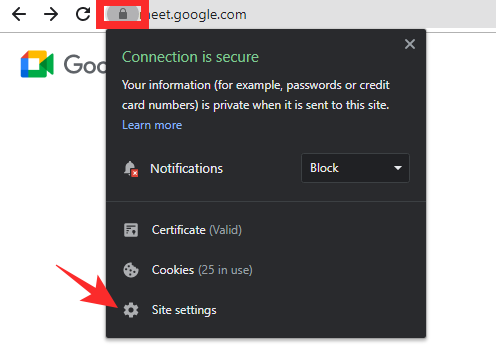
Zdaj kliknite spustni meni tik ob možnosti »Kamera« in ga nastavite na »Dovoli«.
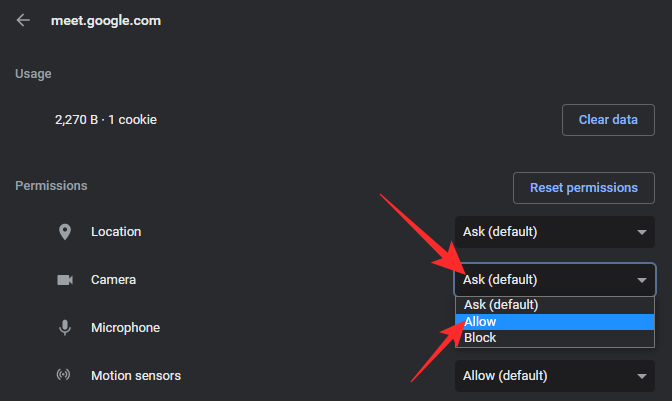
Preverite, ali popravi vašo napako »Kamera ni uspela« med sestankom.
Povezano: Kako utišati sebe, učitelja in gostiti v Google Meetu
Posodobite Chrome ali uporabite drug brskalnik
Te težave so pogosto povezane z določenim brskalnikom ali aplikacijo. Zato je pomembno preveriti, ali težavo sproži samo brskalnik. Če želite odpraviti majhno težavo, odprite aplikacijo Windows Camera in preverite, ali lahko dobite jasno sliko.
Če se zgornji test izkaže za uspešnega, preverite, ali uporabljate najnovejšo različico Google Chroma. Chrome opozori uporabnike, ko je na voljo posodobitev. Tako ne bo težko posodobiti brskalnika na najnovejšo različico.
Uporabniki so imeli kar nekaj sreče pri uporabi Microsoft Edge in Mozilla Firefox. Vsekakor jih najprej preverite.
Prepričajte se, da uporabljate pravilno strojno opremo
Pri uporabi osebnega računalnika, zlasti že več let, lahko postane spremljanje vseh komponent nekoliko težavno. Prav tako ni nenavadno, da v življenjski dobi vašega računalnika uporabljate več spletnih kamer, kar lahko včasih naredi stvari okorne. Če pomotoma izberete staro enoto spletne kamere kot trenutno aktivno kamero, se lahko prikaže napaka »Camera Failed«, ker računalnik ne bo na voljo za klic.
Ko ste na sestanku, v spodnjem desnem kotu kliknite gumb z navpično tritočko. Zdaj pritisnite »Nastavitve«.
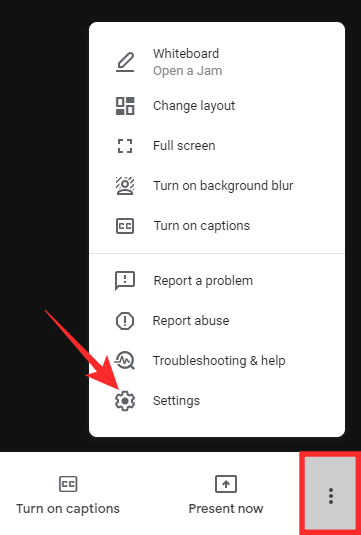
Nato pojdite na zavihek »Video«.
[Potreben je posnetek zaslona]
Na koncu preverite, ali je izbrana prava kamera.
Sorodno: Zoom in Google Meet: Vse, kar morate vedeti
Preverite, ali katera druga aplikacija uporablja strojno opremo vaše kamere
Zahvaljujoč COVID-u smo prisiljeni delati izven meja našega doma. Ta pojav je neposredno povzročil povečanje števila aplikacij za videokonference, s katerimi se povezujemo. Torej, če niste previdni, bi lahko več takšnih aplikacij vložilo zahtevo za uporabo vaše kamere, kar bi na koncu uničilo celoten sistem.
Če se želite izogniti tej zmešnjavi, morate samo pritisniti »Alt + Ctrl + Del«, da odprete upravitelja opravil in ubijete druge aplikacije za video klice, ki se morda izvajajo.
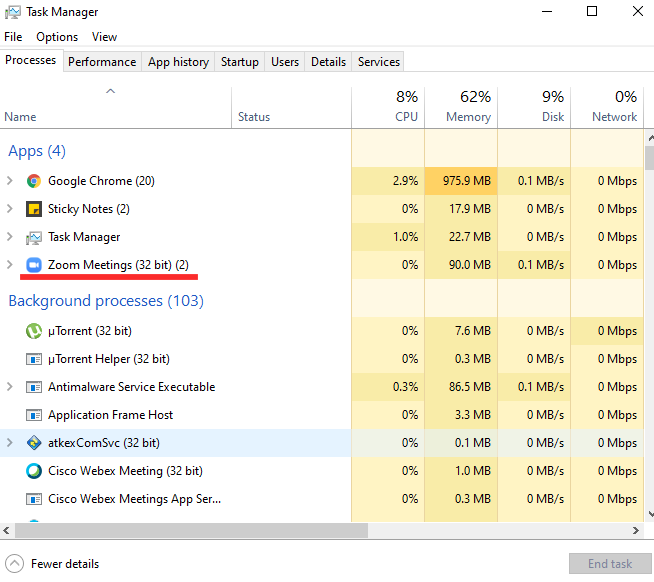
Povezano: Google Meet za učitelje: popolna vadnica in 8 uporabnih nasvetov
Dovoli aplikacijam, da uporabljajo vašo kamero
Če uporabljate Windows, lahko sistem na koncu prepreči aplikacijam dostop do vaše kamere, ne da bi vas o tem niti obvestil. To je seveda funkcija zasebnosti, vendar bi to lahko povzročilo težave, če niste previdni.
Če želite zagotoviti, da Windows ne blokira vaših najljubših aplikacij, najprej pritisnite »Windows + i«, da odprete »Nastavitve«. Zdaj pojdite na »Zasebnost«.
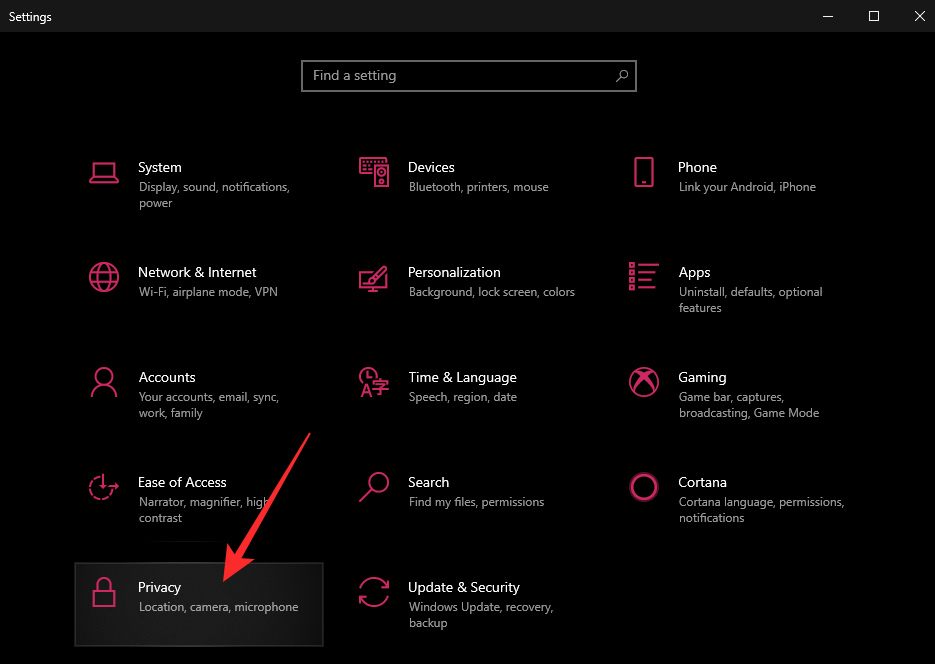
Nato se na levi plošči pomaknite na »Kamera«, da si ogledate aplikacije, ki imajo dovoljenje za dostop do strojne opreme kamere. Prepričajte se, da sta obe možnosti – »Dovoli aplikacijam dostop do vaše kamere« in »Dovoli namiznim aplikacijam dostop do vaše kamere« – vklopljeni.
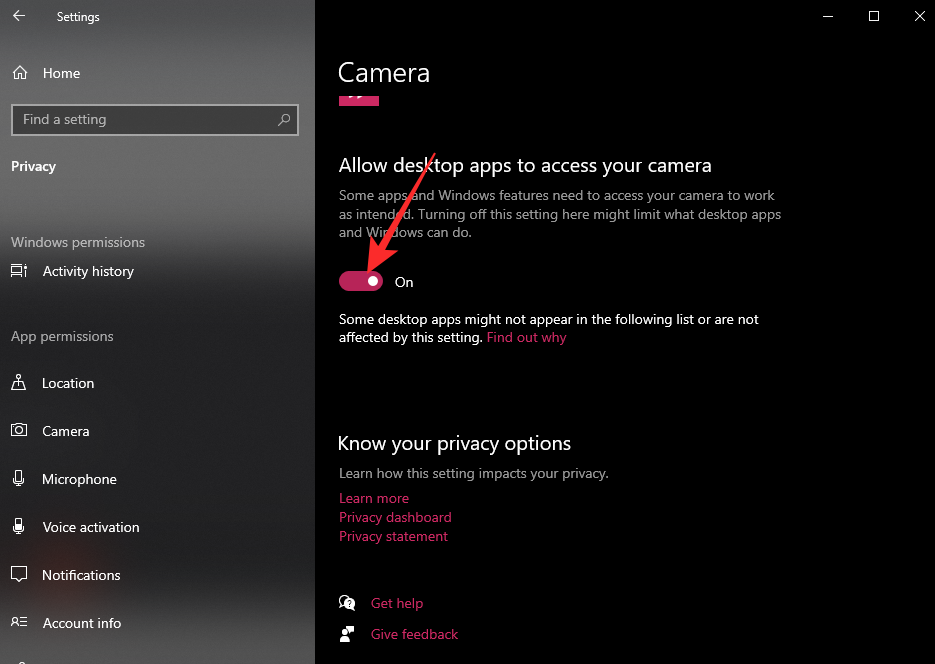
Tudi če so, jih izklopite in znova vklopite, da ponastavite sistem.
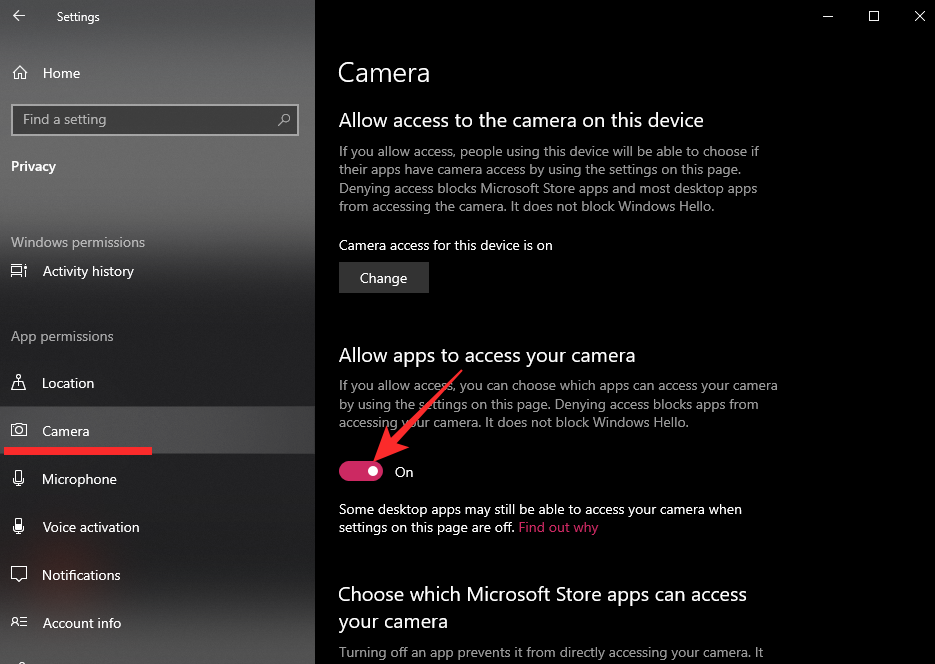
Ko to storite, se vrnite v Google Meet in poskusite znova začeti sestanek. Upajmo, da se bo začelo brez težav.
Kako odpraviti napako Google Meet »Camera Failed« na vašem mobilnem telefonu?
Mobilni uporabniki – tako Android kot iOS – imajo namensko aplikacijo Google Meet, ki poskrbi za vse njihove potrebe. Na žalost pa aplikacija ni ravno osvojila src, odkar je prišla v ospredje.
Mnogi uporabniki so poročali, da gre za zmešnjavo in zdi se, da posodobitve le še poslabšajo. Kljub vsem pomanjkljivostim se zdi, da aplikacija precej dobro deluje, ko gre za uporabo kamer pametnih telefonov.
Ker pametni telefoni za delovanje ne potrebujejo zunanje strojne opreme in gonilnikov kamere, so sistemi veliko manj nagnjeni k napakam. Vse kar morate storiti je, da zaženete aplikacijo in vaša kamera mora biti pripravljena.
Sorodno: 15 razširitev za Google Meet za Chrome, ki jih lahko preizkusite zdaj!
Znova zaženite napravo
Čeprav je malo verjetno, bi lahko vaš telefon še vedno pokvaril vaše sestanke, tako da bi sprožil naključno napako kamere in se zrušil. Če naletite na to nepredvideno težavo, bi bil prvi korak, da zaprete aplikacijo in znova zaženete. Če ne prinese želenega rezultata, lahko vedno znova zaženete pametni telefon za hitro popravilo. Če se nekaj ne pokvari za vedno, bi moral hiter ponovni zagon zelo pomagati.
Počisti predpomnilnik aplikacije Google Meet
Če preprost ponovni zagon tega ne prekine, lahko počistite tudi predpomnilnik in podatke aplikacije. Ta postopek bi vas seveda odjavil iz aplikacije, s čimer bi dejansko zagotovili, da ne ostane nobenih ostankov starejše različice aplikacije. Brisanje podatkov je najbližje, da odstranite aplikacijo, ne da bi jo dejansko odstranili.
Če želite počistiti predpomnilnik in podatke Google Meeta v sistemu Android, najprej pojdite v Nastavitve, tapnite »Aplikacije« in poiščite »Google Meet«.
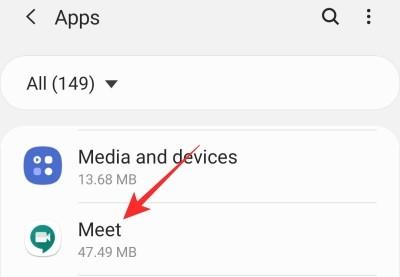
Zdaj se ga dotaknite, da odprete in pojdite na »Shramba«.
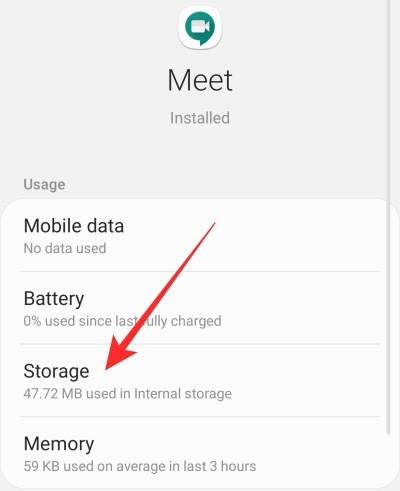
Na koncu pritisnite možnosti »Počisti podatke« oziroma »Počisti predpomnilnik«.

Povezano:
Google Meet privzeto uporablja vgrajeno aplikacijo kamere vašega sistema. Če uporabljate aplikacijo za kamero drugega proizvajalca, kot je Snap Camera, ali uporabljate telefon kot spletno kamero z DroidCam ali iVCam, boste morali Google Meet ustrezno konfigurirati. Če želite spremeniti privzeto kamero:
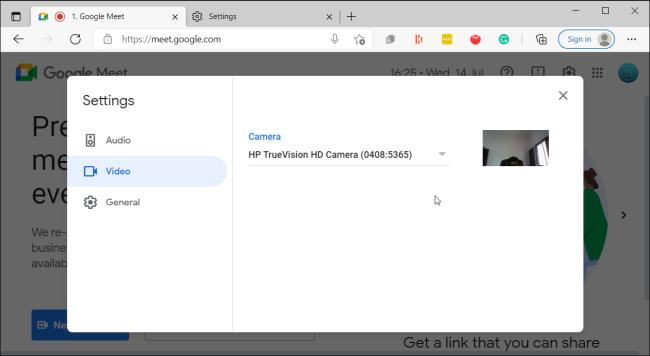
Zdaj ste spremenili privzeto kamero Google Meet. Pridružite se srečanju in preverite morebitne izboljšave.
Če se po namestitvi posodobitve gonilnika pojavijo kakršne koli težave, lahko uporabite povrnitev gonilnika za ponovno namestitev predhodno nameščenega gonilnika. Kadarkoli je to mogoče, Windows shrani kopijo gonilnikov naprav, če bi morali izvesti povrnitev.
Za povrnitev gonilnika spletne kamere z upraviteljem naprav sledite tem korakom:

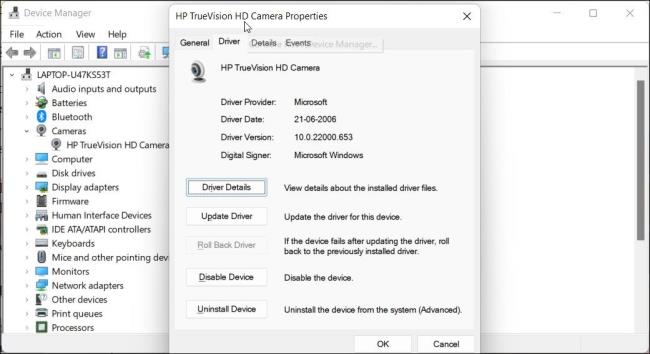
Če je gumb Povrnitev gonilnika siv, to pomeni, da prejšnji gonilniki niso na voljo in da boste morda morali posodobiti gonilnik.
Ali doživljate napako puščanja pomnilnika v igri Marvel Rivals in se aplikacija prisilno zapre? Tukaj je, kako to popraviti.
Kaj storiti, ko računalnik z Windows 11 skriva napačen čas? Preizkusite te rešitve.
Izvedite, kako se spoprijeti z napako “Aw, Snap!” v Chromu, s seznamom učinkovitih metod za rešitev težave in dostop do želenih strani.
Odkrijte več popravkov za napako aktivacije sistema Windows 11, če imate težave z vašim ključem za aktivacijo Windows 11.
Gonilniki naprav pomagajo odpraviti napake, izboljšati združljivost in omogočiti optimalno delovanje vaših naprav v sistemu Windows 11. V tem članku bomo raziskali 7 načinov za posodobitev gonilnikov.
V primeru, da Windows Search uporablja izjemno visoke vire CPE ali diska, lahko uporabite naslednje metode za odpravljanje težav v sistemu Windows 11. Metode za odpravo težave vključujejo enostavnejše metode ...
20. februar 2021: Google je zdaj blokiral vse razširitve Meeta, ki so pomagale pri prikazu mreže, vključno s spodnjimi. Te razširitve ne delujejo več in zdi se, da je edina alternativa ...
Eden od zaslonov, pred katerim se uporabniki sistema Windows bojijo, je modri zaslon smrti. BSOD je prisoten že desetletja in se z leti zelo malo spreminja, vendar je še vedno dovolj močan, da lahko ...
Microsoft Teams je zaradi globoke integracije z Microsoft Office 365 postala najboljša rešitev za video klice za milijone ljudi po vsem svetu. Kljub temu, da ni najbolj prijazen uporabnikom …
Microsoft Teams je obsežno orodje, ki je v zadnjem času zelo priljubljeno zaradi svojih funkcij skupinskega sodelovanja. Storitev vam omogoča, da ustvarite posebne ekipe za vašo organizacijo, povabite di…
12. oktober 2021: Velika posodobitev! Upoštevajte, da vam ni več treba zamenjati datoteke appraiserres.dll, da bi zaobšli preverjanje TPM in odpravili napako pri namestitvi pri namestitvi sistema Windows 11. …
Minilo je nekaj mesecev od izdaje sistema Windows 11 in uporabniki od takrat prehajajo na nov OS. Ker vedno več uporabnikov preizkuša nove težave z operacijskim sistemom Windows 11, se hrošči in nastavitve pojavljajo na diskih ...
Vsi si zelo želijo, da bi dobili v roke posodobitev za Windows 11. Toda če obstaja ena stvar, ki bi lahko vplivala na njihove načrte za enostavno nadgradnjo, je to grozljivi sistem ...
Windows 11 je bil zdaj objavljen v javnosti, potem ko je junija letos pricurljal v javnost. Operacijski sistem je od takrat doživel številne spremembe, med katerimi so bile zelo dobrodošle zamrznjene ...
Opravilna vrstica Windows je bila v središču vse pozornosti, odkar je z izdajo sistema Windows 11 dobila novo prenovljeno podobo. Zdaj lahko centrirate opravilno vrstico, uživate v novem akcijskem središču, spremenite njegovo ...
Windows 11 bo v javnosti v nekaj mesecih in vsi že srbijo, da bi dobili v roke nov OS. Ima nov začetni meni, možnost izvorne namestitve aplikacij za Android in…
Microsoft Teams je odličen komunikacijski pripomoček za uporabnike na vseh platformah, a ko ga končate z uporabo, začne aplikacija postajati nadležna. Če ne uporabljate Te…
Vsaka storitev, ki je na voljo na spletu, ima svoj nabor težav in Microsoft Teams ni izjema. Orodje za sodelovanje je med pandemijo COVID-19 doživelo znatno povečanje svoje baze uporabnikov ...
Ko je bil Windows 11 razkrit svetu, so bile Snap Layouts prva stvar, ki je pritegnila pozornost vseh. Bili so inovativni, novi in dejansko koristni pri delu v sistemu Windows ...
Windows 11 je bil pravkar izdan javnosti in zdi se, da privablja veliko novih uporabnikov. Mnogi uporabniki so preskočili ladjo in so nadgradili na Windows 11, medtem ko drugi želijo sprejeti ...
Ko delate stran od svoje mize, lahko dostopate do računalnika s povezavo Windows Remote Desktop Connection. Z dohodnimi povezavami z oddaljenim namizjem. Naša navodila vam pomagajo pri konfiguraciji in optimizaciji povezave.
Se sprašujete, zakaj prejemate sporočila v svojem Messengerju, tudi ko ste izklopili svoj Messenger? Preberite to, če želite izvedeti razlog.
Osnovni vodnik za povezovanje z brezžičnim zaslonom v operacijskem sistemu Windows 10. Enostavni koraki in rešitve za težave.
Spremenljivke okolja v Windows 10 so ključne za konfiguracijo aplikacij. Naučite se, kako jih učinkovito urediti in dodati.
Precej preprosto je pridobiti vašo e-pošto iz računa Gmail, ne glede na to, ali je bila shranjena za kasnejšo uporabo ali poslana pomotoma. Preberite članek, če želite izvedeti korake, ki prikazujejo obnovitev na namizju in v mobilni aplikaciji.
Ali menite, da vaše aplikacije v telefonu niso varne? Iščete način za zaklepanje Facebook Messengerja? Preberite članek, če želite izvedeti, kako vstavite geslo v Messenger.
Kako odblokirati nekoga na Facebooku in Facebook Messengerju. Prijavite se v svoj račun Facebook, na mobilnem ali namiznem računalniku, pojdite v Nastavitve> Blokiranje. Kliknite Odblokiraj.
Medtem ko bo televizor verjetno dobro deloval brez internetne povezave, če imate kabelsko naročnino, so ameriški uporabniki začeli preklopiti na spletno
Tako kot v resničnem svetu se bodo vaše stvaritve v igri Sims 4 sčasoma postarale in umrle. Simčki se naravno starajo skozi sedem življenjskih obdobij: dojenček, malček, otrok, najstnik,
Obsidian ima več vtičnikov, ki vam omogočajo oblikovanje zapiskov ter uporabo grafov in slik, da jih naredite bolj smiselne. Čeprav so možnosti oblikovanja omejene,



























